미래를 선도하는 OnePlus 12 휴대폰: 신개념 전면 NFC 및 적외선 원격 제어 연결
12월 3일자 뉴스에 따르면 오늘 OnePlus Mobile의 공식 Weibo는 이번에는 휴대폰의 몇 가지 혁신적인 연결 기능을 소개하는 데 중점을 두었습니다. 이 휴대폰은 "독점적으로 자체 개발한" 전 영역 다기능 NFC 및 적외선 원격 제어 기능을 갖추고 있다고 주장합니다.

일명 "전역 다기능 NFC"는 휴대폰의 여러 영역에서 NFC를 감지하여 휴대폰 전체의 더 많은 영역을 감지할 수 있다는 의미입니다. 관계자들은 사용자가 특정 NFC 감지 영역을 겨냥할 필요 없이 휴대폰을 통해 출입 통제 카드 스와이프, 버스 카드 스와이프 및 기타 작업을 수행할 수 있다고 밝혔습니다. 이는 앞면과 뒷면 모두에서 가능합니다.
또한 OnePlus 12 휴대폰은 다기능 적외선 원격 제어 기능도 지원합니다. 공식 시연 스크린샷에 따르면 휴대폰의 원격 제어 앱은 사진을 찍어 장치 유형을 추가하고 장치 유형을 수동으로 추가하는 기능을 지원하는 반면, 전자는 물리적 개체의 사진을 찍어 장치를 자동으로 식별하는 반면, 후자는 사용자가 세트를 포함한 다양한 장치를 수동으로 추가할 수 있도록 지원합니다. -탑박스, TV, 스마트박스, DVD 플레이어 등이 있으며, 향후 더 많은 가전제품과 스마트홈 제품에 대한 지원이 추가될 예정입니다.
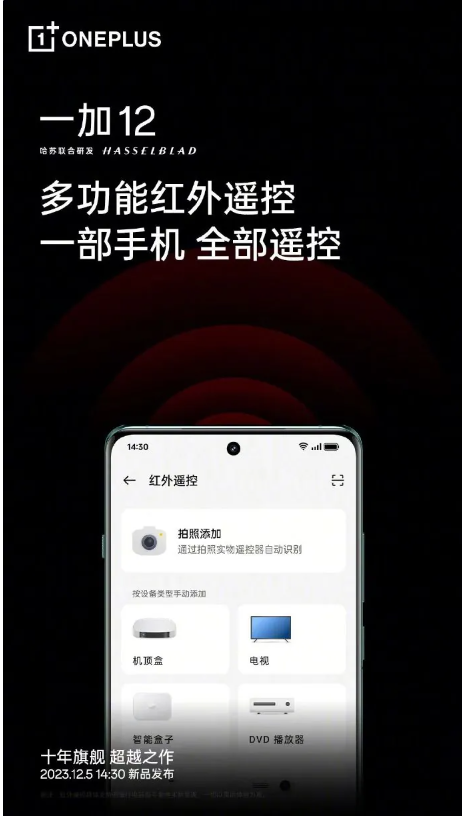
편집자의 이해에 따르면 어젯밤 워밍업 중에 OnePlus 12 휴대폰이 촬영, 편집부터 표시 및 공유에 이르기까지 전체 링크 Dolby Vision 경험을 지원한다고 공식 발표되었습니다. 링크는 "프로 수준" 화질을 달성하기 위해 Dolby Vision을 지원합니다.
매우 기대되는 이 새 휴대폰은 12월 5일에 공식 출시됩니다. 이전 공식 준비 정보에 따르면 OnePlus 12 휴대폰에는 홀로그램 오디오 기술인 AAC Bionic Vibration Motor Turbo가 탑재되어 있을 뿐만 아니라 Snapdragon 8 Gen 3 프로세서도 탑재되어 있습니다. 24GB+1TB 대용량 메모리 버전을 제공하며, 세계 최초 메모리 유전자 재조합 2.0이자 소니의 LYT-808 플래그십 센서이다. 바디는 화이트, 페일 그린, 락 블랙 3가지 색상으로 출시되며 차세대 세라믹 유리 기술, 에메랄드 유리 기술, 실크 유리 기술을 사용합니다. 또한, "항공우주급 Tiangong Cooling System Pro"와 세계 최초의 "Oriental Screen"을 탑재하여 화면의 최고 밝기가 4500nit에 달합니다
위 내용은 미래를 선도하는 OnePlus 12 휴대폰: 신개념 전면 NFC 및 적외선 원격 제어 연결의 상세 내용입니다. 자세한 내용은 PHP 중국어 웹사이트의 기타 관련 기사를 참조하세요!

핫 AI 도구

Undresser.AI Undress
사실적인 누드 사진을 만들기 위한 AI 기반 앱

AI Clothes Remover
사진에서 옷을 제거하는 온라인 AI 도구입니다.

Undress AI Tool
무료로 이미지를 벗다

Clothoff.io
AI 옷 제거제

AI Hentai Generator
AI Hentai를 무료로 생성하십시오.

인기 기사

뜨거운 도구

메모장++7.3.1
사용하기 쉬운 무료 코드 편집기

SublimeText3 중국어 버전
중국어 버전, 사용하기 매우 쉽습니다.

스튜디오 13.0.1 보내기
강력한 PHP 통합 개발 환경

드림위버 CS6
시각적 웹 개발 도구

SublimeText3 Mac 버전
신 수준의 코드 편집 소프트웨어(SublimeText3)

뜨거운 주제
 7529
7529
 15
15
 1378
1378
 52
52
 81
81
 11
11
 54
54
 19
19
 21
21
 76
76
 Win11 게임패드 연결에 대한 전체 가이드
Jan 02, 2024 pm 05:26 PM
Win11 게임패드 연결에 대한 전체 가이드
Jan 02, 2024 pm 05:26 PM
최신 win11 시스템으로 업데이트한 후, 게임을 플레이하기 위해 컨트롤러를 연결하는 방법을 잘 모르는 사용자가 많습니다. 이러한 이유로 오늘 win11 컨트롤러 연결에 대한 자세한 튜토리얼을 가져왔습니다. 아직 연결을 완료하지 않으셨다면, 어떻게 작동하는지 살펴보겠습니다. win11에서 컨트롤러를 연결하는 방법: 1. 아래에서 시작을 클릭한 다음 Windows 설정으로 들어가 "제어판"을 엽니다. 2. 입력 후 '장치 및 프린터 보기'를 찾아 들어갈 수 있습니다. 3. 이때 제어장치의 정보를 확인하고 연결을 하면 됩니다. 4. 연결에 성공하면 √ 표시가 나타나며 연결이 완료됩니다.
 iPhone 12에서 NFC 기능을 설정하는 방법_iPhone 12에서 NFC를 켜는 방법에 대한 튜토리얼 공유
Mar 23, 2024 pm 12:40 PM
iPhone 12에서 NFC 기능을 설정하는 방법_iPhone 12에서 NFC를 켜는 방법에 대한 튜토리얼 공유
Mar 23, 2024 pm 12:40 PM
1. 설정 메뉴에서 일반 기능을 선택하세요. 2. NFC 옵션을 찾으세요. 3. NFC 오른쪽에 있는 버튼을 켜세요.
 체지방 측정기 연결 방법
Mar 07, 2024 pm 04:50 PM
체지방 측정기 연결 방법
Mar 07, 2024 pm 04:50 PM
Keep 체지방 측정기 연결 방법 Keep에는 특별히 고안된 체지방 측정기가 있지만 대부분의 사용자는 Keep 체지방 측정기 연결 방법을 모릅니다. 다음은 Keep 체지방 측정기 연결 방법에 대한 그래픽 튜토리얼입니다. 편집자가 사용자에게 제공합니다. 관심 있는 사용자가 와서 살펴보세요! Keep 체지방 측정기 연결 방법 1. 먼저 Keep 소프트웨어를 열고 메인 페이지로 이동하여 오른쪽 하단에 있는 [내]를 클릭하여 [스마트 하드웨어]를 선택합니다. 2. 그런 다음 내 스마트 장치 페이지에서 중앙의 [기기 추가] 버튼을 클릭한 후 인터페이스를 추가하려는 기기를 선택하고 [스마트 체지방/체중 측정기]를 선택합니다. 4. 그런 다음 기기 모델 선택 페이지에서 [체지방 측정기 유지] 옵션을 클릭합니다. 5. 마지막으로 아래 표시된 인터페이스에서 마지막으로 하단에 [지금 추가]를 선택합니다.
 Honor 90GT에서 출입 통제 카드 NFC를 설정하는 방법은 무엇입니까?
Feb 09, 2024 pm 12:57 PM
Honor 90GT에서 출입 통제 카드 NFC를 설정하는 방법은 무엇입니까?
Feb 09, 2024 pm 12:57 PM
이제 많은 휴대폰이 NFC 기능을 지원합니다. 이 기능은 여행 및 교통 외에도 출입 통제 카드로도 사용할 수 있습니다. 따라서 Honor 90GT에서 출입 통제 카드용 NFC를 설정하는 방법은 다음과 같습니다. ? 아래를 살펴보겠습니다! Honor 90GT에서 출입 통제 카드 NFC를 설정하는 방법은 무엇입니까? Honor 90GT는 NFC 기능을 지원하는 휴대폰입니다. 아래 단계에 따라 출입 통제 카드의 NFC 기능을 설정할 수 있습니다. 1단계: Honor 90GT가 이미 출입 통제 카드의 NFC 기능을 지원하는지 확인하세요. 출입 통제 카드에 NFC 기능이 활성화되어 있습니다. Honor 90GT의 설정 메뉴를 열고 "빠른 설정" 또는 "연결 및 공유"에서 "NFC" 옵션을 찾아 켜십시오. 2단계: NFC 메뉴에서 "Door"를 볼 수 있습니다.
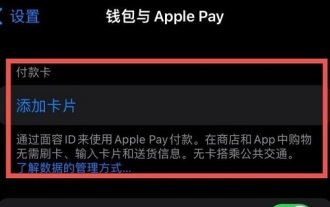 Apple 14nfc 액세스 제어 카드를 추가하는 방법
Mar 30, 2024 pm 05:16 PM
Apple 14nfc 액세스 제어 카드를 추가하는 방법
Mar 30, 2024 pm 05:16 PM
iPhone14의 NFC 기능을 사용하여 액세스 카드를 입력하기 전에 설정에서 이 기능을 켜야 합니다. 사용자는 다음 단계를 사용하여 관련 설정 및 작업을 완료하는 것이 좋습니다. Apple 14nfc 액세스 카드 추가 방법 A: 생성 샤먼 버스 카드를 선택한 후 출입 카드 추가 방법을 설정하세요. 1. 먼저 교통카드를 생성하고 출입 카드로 선택하세요. 2. ApplePay 규정에 따라 이 기능은 직접 적용할 수 없으며 특별한 설정이 필요합니다. ApplePay 인터페이스를 열고 "+" 아이콘을 탭한 후 "새 카드 추가" 옵션을 선택합니다. 4. 먼저 샤먼 버스 카드를 사용한 다음 "서비스 모드"로 전환하여 해당 액세스 제어 시스템에 액세스하는 것이 좋습니다. 5. 성공적으로 가져오면 가상 교통카드를 사용하여 출입 통제 카드의 다양한 기능을 구현할 수 있습니다.6.
 vivoxfold3에서 NFC를 활성화하는 방법은 무엇입니까?
Mar 18, 2024 pm 01:34 PM
vivoxfold3에서 NFC를 활성화하는 방법은 무엇입니까?
Mar 18, 2024 pm 01:34 PM
NFC 기술은 근거리 무선 통신의 한 형태로 휴대폰에 널리 사용되어 왔습니다. 많은 기대를 모으고 있는 접이식 스크린폰인 VivoX Fold3도 예외는 아닙니다. VivoXFold3 사용자이고 NFC 기능을 활성화하는 방법을 알고 싶다면 올바른 위치에 오셨습니다. vivoxfold3에서 NFC를 활성화하는 방법은 무엇입니까? 1. 생체폰의 NFC 기능을 켜고, 생체폰 바탕화면에서 [vivo Wallet] 애플리케이션을 열고, 애플리케이션 홈페이지에서 [접속 카드] 옵션을 클릭합니다. 2. [NFC 도어 카드 추가] 인터페이스에서 지시에 따라 표시된 영역에 액세스 카드를 놓고 전화기가 액세스 카드 정보를 읽고 자동으로 쓸 때까지 기다립니다. 3. 휴대폰에 출입카드 정보를 성공적으로 입력한 후 [출입카드 편집] 인터페이스에서 출입카드 샘플을 선택하세요.
 Windows 10에서 제한된 네트워크 연결을 해결하는 방법
Feb 19, 2024 pm 09:20 PM
Windows 10에서 제한된 네트워크 연결을 해결하는 방법
Feb 19, 2024 pm 09:20 PM
Win10의 제한된 네트워크 연결에 대한 솔루션 기술의 급속한 발전으로 인터넷은 사람들의 삶에 없어서는 안될 부분이 되었습니다. 그러나 때때로 Windows 10 운영 체제를 사용하는 컴퓨터에서 인터넷에 연결할 때 몇 가지 문제가 발생할 수 있으며 그 중 하나는 제한된 연결입니다. 이 경우 웹페이지 접속, 파일 다운로드, 네트워크 기능을 정상적으로 사용할 수 없습니다. 그렇다면 이 문제를 해결할 수 있는 방법은 없을까? 이 문서에서는 몇 가지 일반적인 솔루션을 소개합니다. 1. 먼저 네트워크 연결 설정을 확인하세요.
 프린터 오류 코드 0x0000011b는 무엇을 의미합니까?
Feb 18, 2024 pm 10:02 PM
프린터 오류 코드 0x0000011b는 무엇을 의미합니까?
Feb 18, 2024 pm 10:02 PM
프린터에 연결할 때 0x0000011b는 무엇을 의미합니까? 사용자는 컴퓨터, 노트북 또는 기타 장치를 사용할 때 다양한 오류 코드를 자주 접하게 됩니다. 그 중 0x0000011b는 일반적인 프린터 연결 오류 코드입니다. 그렇다면 프린터 0x0000011b를 연결한다는 것은 무엇을 의미합니까? 먼저, 프린터 연결의 기본 원리를 이해해야 합니다. 컴퓨터에서 파일을 인쇄해야 하는 경우 일반적으로 둘 사이의 데이터 전송을 위해 프린터를 컴퓨터에 연결해야 합니다. 이 연결은 다음을 통해 이루어질 수 있습니다.




